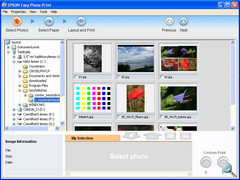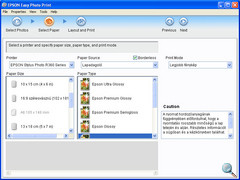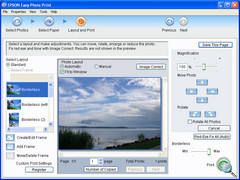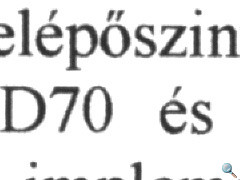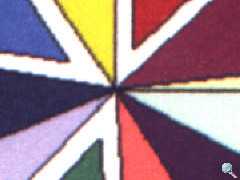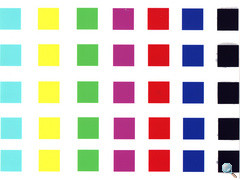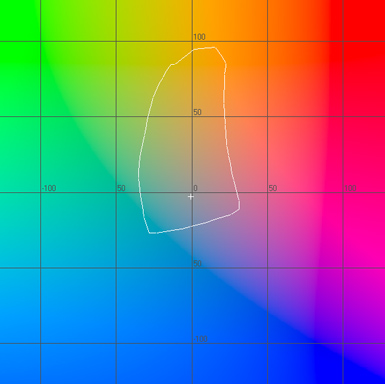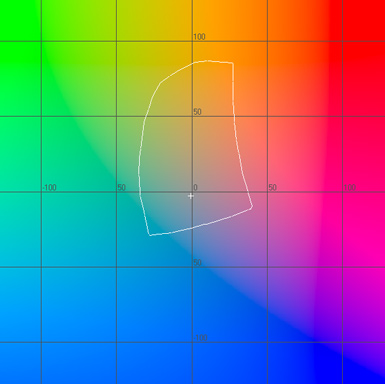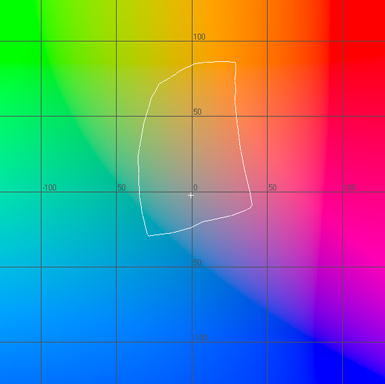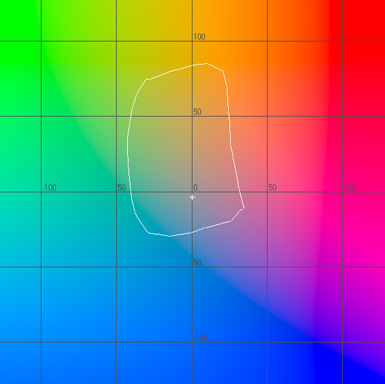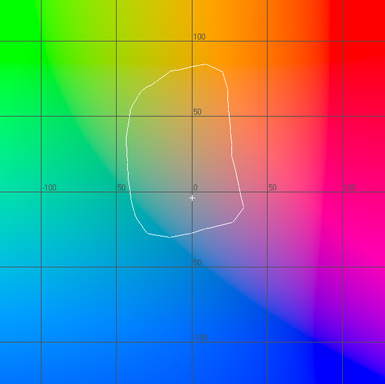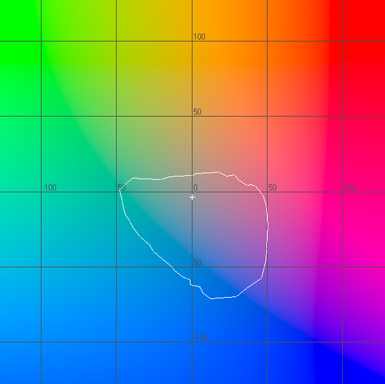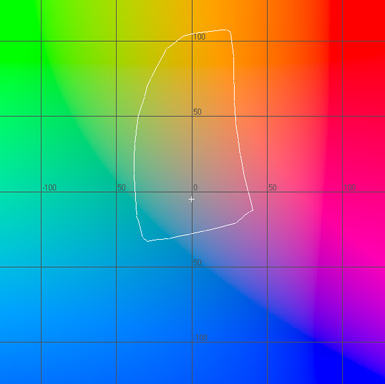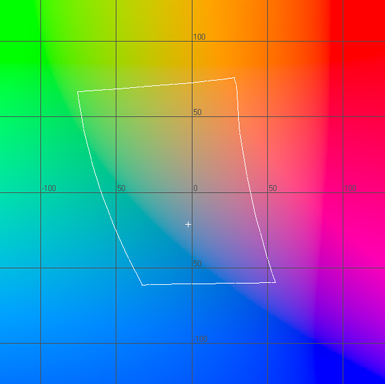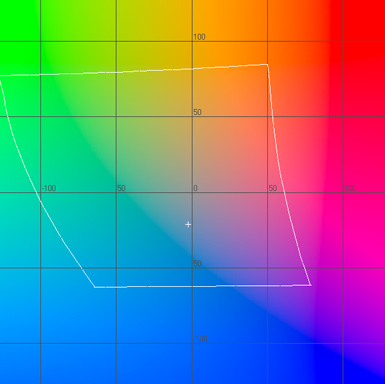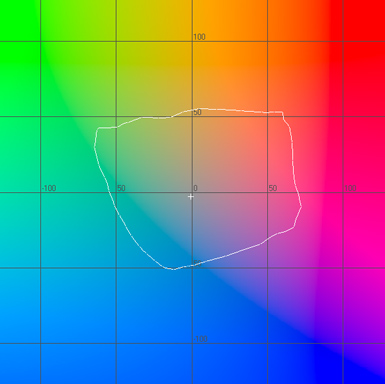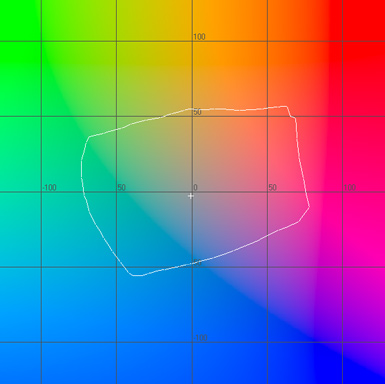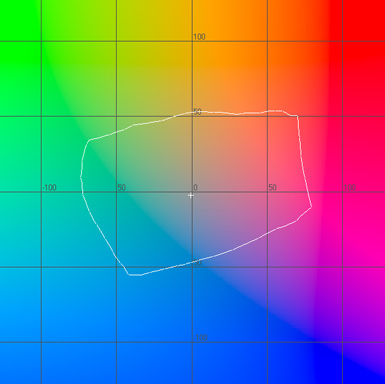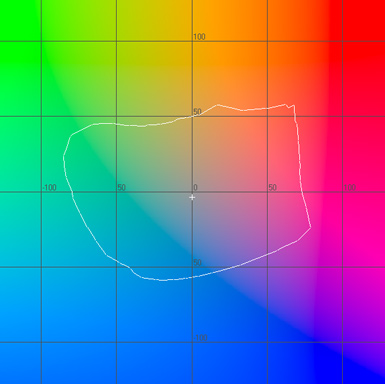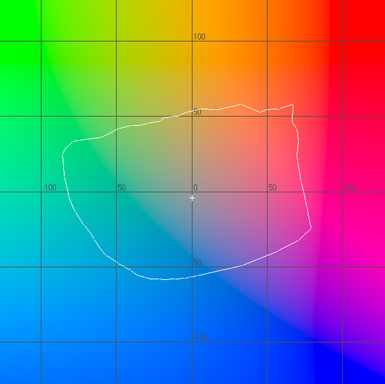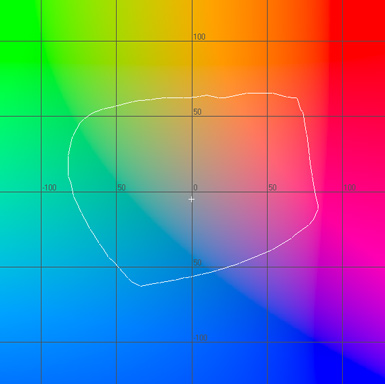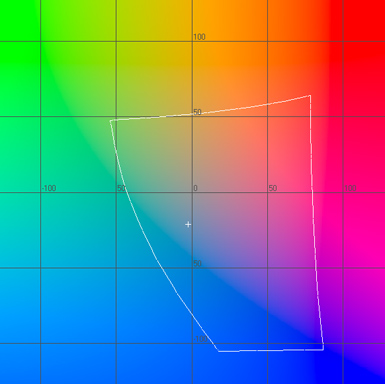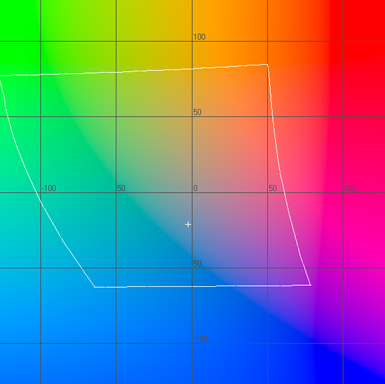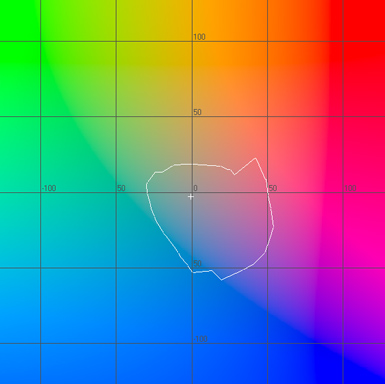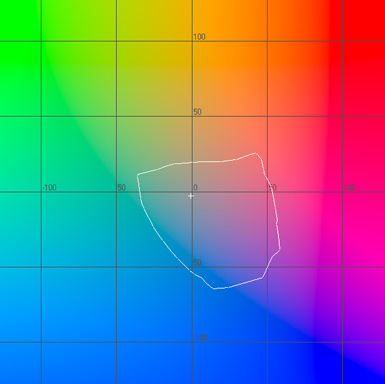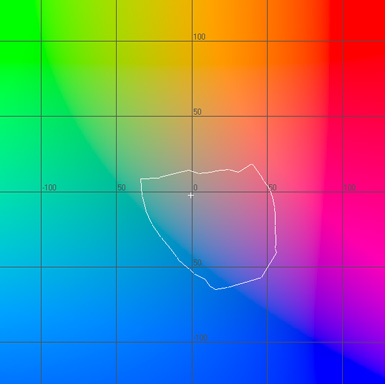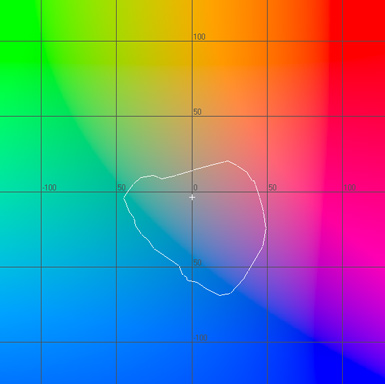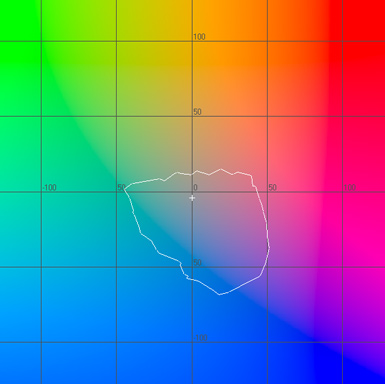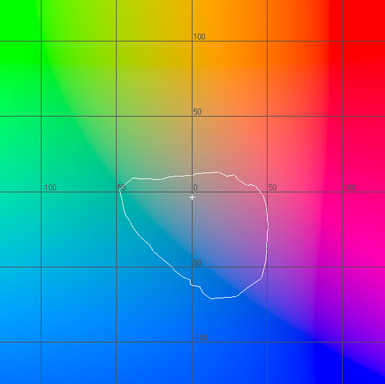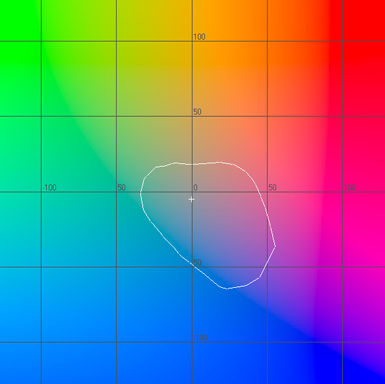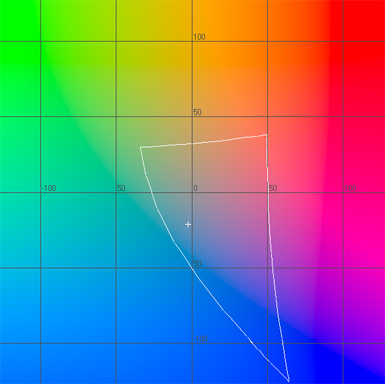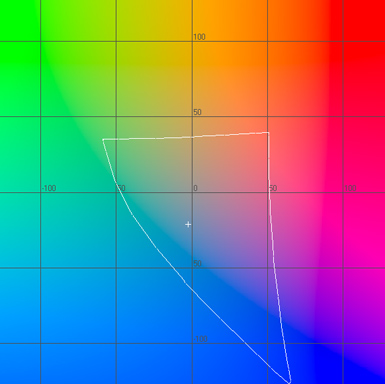Bevezető
Idei első Epsonunk a stílusos nevű Stylus Photo R265, amely ára alapján inkább
a Canon PIXMA iP4300 és a HP Photosmart D5160 vetélytársa lehet a tesztmezőnyből.
Az A4-es, tintasugaras nyomtató igen jól hangzó szolgáltatásokkal csalogatja
vevőit. Ilyen a különálló, 6 tintás nyomtatás, a minimum 1,5 pikoliteres cseppméret,
a hosszú élettartamú Claria tinták a CD és DVD korongok nyomtatása, vagy a közvetlen
PictBridge kapcsolat. Persze ez csak a felszín, ha jobban beleássuk magunkat
a listába, további érdekességekre lelünk.
Mint említve volt a maximális nyomatméret 210 x 297, azaz A4, melyet szegélymentesen
képes produkálni a készülék. A szegély mérete egyébként minden oldalon 3 mm,
ha valaki ezt szereti. Lehetõségünk van ennél kisebb egyedi nyomatnagyság
megadására is, de szabályos papír- és fotóméretek is választhatók, mint például
A6, A5, B5, különféle boríték és levél sablonok. Fotóknál a 9 x 13, 10
x 15, 13 x 18, 13 x 20 és a 20 x 25 számít alapnak, de a printer megbirkózik
a 16:9-es oldalaránnyal is.
Az R265 felbontása igen jó. Igazodik az Epson nyomtatóinál megszokott 5760
x 1440 dpi-s sztenderdhez. Ezt a felbontást egyébként az úgynevezett Variable-Sized
Droplet (azaz változó cseppméretű) technológiával éri el. Ezzel a friss Epson
fejlesztéssel a nyomtató 6 különböző méretű tintacseppet képes a papírra juttatni,
melyek közül a legkisebb méret 1,5 pikoliter. A papírra került cseppek átmérője
több mint 4x kisebb az emberi hajszálénál és igencsak próbára teszi szemünk
felbontóképességét. A tintarészecskéket színenként 90 fúvóka juttatja a papírra,
így szebb átmenetek és szemcsementes nyomatok érhetők el.
Az R265 a gyártó Claria tintacsaládját használja. Ennél a szériánál vízállóságot
és elmosódás mentességet ígér a gyártó, melyre még később kitérünk. A tinták
színfakulás mentes élettartama, albumban tárolt képek esetén, 200 év. Sajnos
objektív okok miatt az utóbbi adatnak nem tudtunk utánajárni a teszt alatt.
A nyomtató hat, különálló tintapatront használ:
-
T080140, 7,4 ml fekete
- T080240, 7,4 ml ciánkék
- T080340, 7,4 ml bíbor
- T080440, 7,4 ml sárga
- T080540, 7,4 ml világos cián
- T080640, 7,4 ml világos bíbor
A különálló patronok könnyebben és költséghatékonyabban cserélhetők egy szín
kimerülésénél. A tintatartályok nem csak egymagukban, de úgynevezett Multi Packban
együtt is megvásárolhatók, még tovább csökkentve a költségeket.
Az R265 segítségével számítógépről, illetve PictBridge kapcsolattal rendelkező
külső eszközről (digitális fényképezőgép és videokamera) közvetlenül is nyomtathatunk.
Extraként egy feltét is jár a készülékhez, amellyel DVD és CD korongok nyomtatására
van mód.
Külső, design
A Stylus Photo R265 úgy fest mint egy kicsit túlsúlyos elsőbálozó kamasz. Az
elég esetlen kinézet olcsó anyagválasztással ötvözve adja eredményül ezt a nyomtatót.
Sötétszürke műanyagborítás, ezüstös fedlap, ugyanilyen színre fújt, nagy gombokkal.
Itt semmit semmit sem próbáltak elrejteni a dizájn maszkja alá, mint a Canon
iP4300-nál. A gombok akkorák, hogy egy kétéves teli tenyérrel is vígan tapogathatja
őket. és tényleg, az egész tényleg hasonlít kicsit egy bébijátékra a maga játékos
bumfordiságával. Nem nevezném csúnyának, inkább olyan, izé… nyomtató kinézete
van.
A készülék eleje mindössze három megtermett
gombot kínál, tetejükön a funkció aktiválását
visszajelző zöld lámpákkal:
- Be- és kikapcsoló gomb
- Patroncsere gomb
- Nyomtatás indítása és megszakítása
Elől a bal oldalon található a mélyre süllyesztett
PictBridge csatlakozóaljzat. Aki ezek között elveszik, az vessen
magára és tartózkodjon a körömreszelőnél
bonyolultabb eszközök vásárlásától!
Az R265 előlapját lehajtva kifordul a kicsi kiadótálca, amit – teleszkópos
belsejét kihúzva – érdemes lesz meghosszabbítanunk, nehogy a frissen nyomtatott
lapok a szoba padlóján végezzék. A kiadótálca bal oldalánál látható egy világosabb
szürke kar, amellyel a tálca papír-, illetve CD/DVD állásba helyezhető, aszerint,
hogy milyen hordozóanyagról nyomtatunk. A kart lenyomva a tálca felemelkedik,
majd erre helyezhető a mellékelt CD feltét.
A nyomtató tetején lévő kis ajtót felhajtva előtűnik a lapadagoló nyílás. Ezen
is találunk egy hosszabbítót, hogy behelyezett papír paksaméta biztosabban álljon.
A papírcsomagot a bal oldali papírvezetővel szoríthatjuk össze. A patronok cseréje
az ezüst fedlap felnyitása és a patroncsere gomb lenyomása után végezhető el.
A Stylus Photo R265 hátulján egy szabványos tápkábel csatlakozást, valamint
az USB aljzatot találjuk, ahová számítógépünkkel kapcsolódhatunk. A printer
munka közbeni teljesítményfelvétele kb. 12 W, készenléti módban pedig ennek
tizedrésze.
A készülék méretei: 450 x 414 x 210 mm, tömege:
6,5 kg.
Üzembe helyezés, kezelés
Miután a dobozból kiemeltük a nyomtatót és
eltávolítottuk róla a kilónyi ragasztócsíkot,
fóliát és védőpárnát elég
egyszerű dolgunk volt. Az asztalra helyezve csatlakoztattuk a tápkábelt,
majd bekapcsoltuk. Gyorsan bejelentkezik, lévén LCD-s társaitól
eltérően nem kell saját operációs rendszerével
vesződnie. A felső fedél felnyitásával és
a középső patroncsere gomb lenyomásával a nyomtatófej
középre, töltési pozícióba áll.
A hat patront két csomagban találtuk a készülék
dobozában. Bár itt is sorrendben vannak, a töltés
amúgy is eltéveszthetetlen. A cartridge-ek gerincén a tárolt
tintának megfelelő színcsík fut keresztül és
a töltőfoglalatok fölött is megtalálhatók
ugyanezek a színek. A vékony tartályokat ezekbe kell egymás
után bepattintanunk. Kivételük a fenti végükön
található gomb lenyomásával lehetséges.
A fedél lecsukásával a nyomtatófej visszaáll
kezdő állapotba és R265-ünk lényegében
üzemkész. Ebben az állapotban azonban csak közvetlen
nyomtatásra használhatjuk, mondjuk digitális fényképezőgépünk
csatlakoztatásával. A manapság kapható fényképezőgépek
már többnyire támogatják a PictBridge kommunikációt.
A nyomtatás szélesebbkörű beállításaihoz, vagy számítógépen tárolt fotóink
nyomtatásához csatlakoztatnunk az USB kábelt, majd a kapott telepítő CD-ről
felmásolni a gyári drivereket. Ez néhány percnél több időnket nem vette igénybe.
A telepítés simán lezajlott, a printer felkerült Windows XP-énk Vezérlőpultjának
nyomtató ikonjai közé. Az installálás után fejigazítást végeztünk, amely ennél
a készüknél manuális. A kinyomtatott ábrák alapján a felhasználónak kell kiválasztania
a legjobban sikerült mintát, majd ennek számát beírnia a felbukkanó szoftverablakba.
Kicsit hosszadalmas művelet és a pontatlan szemünk könnyen vezethet pontatlan,
csíkos nyomatokhoz.
Az Epson Stylus Photo R265 alaptartozéka egy CD/DVD feltét is,
amelyre 12, vagy a mellékelt kiegészítővel 8 centiméteres
korongokat helyezhetünk. Az elülső tálca melletti világosszürke
kar lenyomásával a tálca CD pozícióba áll.
A feltét így könnyedén becsúsztatható
és a két oldalán látható nyilakhoz igazítható.
A CD nyomtatás opcióit a készülékhez mellékelt
szoftverek feltelepítése után állíthatjuk
be.
Tesztünk során az Epson Easy Photo Print nyomtatás előkészítő programot használtunk,
ami nem csak nevében, de működésében is hasonlít a versenytársak korábban bemutatott
alkalmazásaira. Egy három lépéses beállítóműveleten kell végigmennünk, melynek
végeztével megkezdhető a nyomtatás. Sajnos a szoftver angol nyelvű, de a fontosabb
beállítások többnyire egyértelműek és ábrákkal illusztráltak.
Az első ablakban a fotókat tartalmazó mappa választható ki a bal oldalon, jobbján
pedig a benne található fényképfájlok kis nézőképei láthatók. A nézőképekre
kattintva kijelölhetők a nyomtatni kívánt fotók, amik így az alsó My Selection
részbe kerülnek. újabb kattintással megszüntethető kijelölés. Ennek végeztével
a fenti ikonsor következő ábrájára, vagy a Next gombra kattintva jutunk a második
beállító ablakhoz.
A következő részben a nyomtató alapbeállításai
és a hordozótípus, valamint méret adható
meg. Ha több nyomtatónk van telepítve ügyelnünk
kell rá, hogy a Printer menüben az aktuálisan használt
nyomtatónk van bejelölve. A Paper Source a lapadagoló fajtáját
határozza meg, míg a Borderless négyzet bejelölésével
a szegélynélküli nyomtatásra adhatunk utasítást.
A Print Mode menüben a minőségi alapbeállítások
választhatók. Nálunk ez minden fotónál a
legmagasabb volt. Lejjebb a papírméretek és típusok
ikonjai között válogathatunk. A típusoknál természetesen
az Epson saját papírjait sorolja fel, a méretek között
pedig csak a választott nyomtatónk által támogatottak
jelennek meg.
Az utolsó ablakban a választott képek papíron való
megjelenése és elrendezése állítható
be. Választhatunk hozzáadott keretet (Added Frame), majd meg is
szerkeszthetjük azt (Create/Edit Frame). A középső nézőképen
látható, hogy a fotó hogyan fest majd a papíron.
Alatta a Number of Copies gombbal adható meg a példányszám.
A jobboldali ablakrész a kép forgatására és
méretezésére szolgál. A Magnification csúszkával
a mérete növelhető, vagy csökkenthető, a Move
Photo elmozgatja a beállított pozícióból,
a Rotate pedig 90 fokkal jobbra vagy balra forgatja a fotónézetet.
A nyomtatás a jobb alsó sarokban található, zöld
Print gombbal indítható.
Sebesség, minőség, tesztek
Sebességtesztünknél PC-re kötve használtuk a nyomtatót, Windows XP operációs
rendszerrel, Microsoft Office Word, Epson Easy Photo Print és Adobe Photoshop
szoftverekkel. A nyomtatás idejét a lapbehúzás megkezdésétől a kész nyomat kiadásának
pillanatáig mértük.
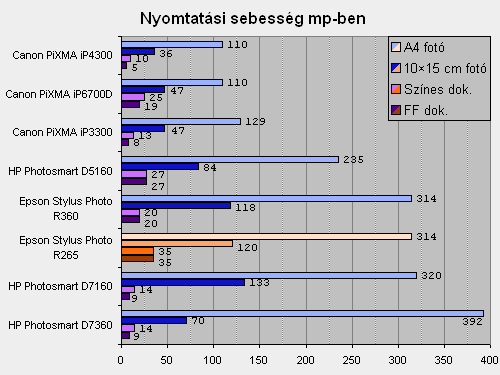
Az R265 nyolcas tesztmezőnyünk leglassabb dokumentumnyomtatójaként
végzett. Elsőként egyszínű, A4-es, szöveges
oldalt nyomtattunk vele, amellyel 35 másodperc alatt végzett.
A közepes eredmény a nyolc nyomtató átlagát
tekintve 17-18 másodperc körül volt, ez pedig sajnos a duplája.
Ugyanennyi idő kellett neki az A4-es szöveg színes ábrával
nehezített változatához is. Itt az átlag már
20 másodperc körüli, amihez képest ez még mindig
lassúcska.
Következett a 10 x 15 cm-es színes fotónyomtatás Epson Premium Glossy papírra.
A gyári reklámszöveg ennél a nyomtatásnál 13 másodpercet ígér, persze zárójelben
hozzáteszi, hogy Draft (vázlat) módban. Nos, nem ismerek halandót, aki a drága
tinta és papír beszerzése után fotóit vázlat minőségben szeretné viszontlátni,
így tekintsünk inkább el ettől az időtől. Csak azért is legjobb minőségben végeztük
el a nyomtatást, amelynek végén a stopper kerek két 2 percet mutatott. Ez nem
a leglassabb teljesítmény, csak hátulról a második, hiszen a HP Photosmart D7160
egy kicsivel lassabb volt. A minőség? Arra szinte semmilyen panaszunk nem lehet.
Szemre kicsit sötét az eredmény és a pirosakban némileg túloz, de a két drágább
Canonnál dicsért mély feketékre egy pici lapáttal rátett az Epson. A Canon iP4300-nál
meglévő pici sápadtság itt nem tapasztalható. A színek élénkek a kontraszt kitűnő,
a mosott átmenetek azonban nem tökéletesek. A kontraszt és színek szemmel láthatóan
a legjobbak az Epsonnál, a részletesség is nagyon jó, viszont a HP-k által adott
finomságot nem éri el.
Ezúttal is készítettünk egy 1200 dpi felbontású másolatot a 10 x 15 cm-es nyomatról. A nagyításon jól látható milyen jó részletességet ad az Epson, a nyomat szemcséssége viszont alig észlelhető. A bal oldali képünk az 1200 dpi-s szken teljes nagyítású, kivágott részlete, míg jobb oldalt az egész kép látható. Mindkét fotóra kattintva megtekinthető az eredeti nyomat (kb. 16 MB!).
Az A4-es szürkeárnyalatos nyomat minősége árkategóriájában a legjobb lett.
A HP D7160 közepes kontrasztot adott erős ciános beütéssel. A Canon fekete-fehér
fotónyomtatása sem lett jobb, a kontraszt egy fokkal gyengébb a színek
inkább a zöldes barnásak, mint fekete-fehérek. Az Epsonnál Archival Matte papírt
használtunk és képe már fekete közeli állapotokat is mutat. A kontraszt kétségtelenül
a legjobb de nem tökéletes, a színek inkább erősen zöldes beütésűek. Vakok közt
az Epson a félszemű. A nyomtatás ideje viszont a leglassabb volt a maga 5 perc
20 másodpercével.
A maximális méretű (A4) színes fotónyomtatáshoz
Premium Glossy papírt használtunk, a minőség pedig
megegyezik a 10 x 15 cm-es nyomatókéval. Megvan a kontraszt bajnokunk.
A nyomtatás sebessége (5 p 14 mp) a megosztott ötödik
helyezéshez volt elég.
Legvégül a CD nyomtatást próbáltuk ki, aminél
2 perc 42 másodpercet kellett várnunk míg ábra került
a nyomtatható felületű korongra. Az időeredmény
kétségtelenül a leglassabb a képminőség
viszont egyértelműen a legjobb volt. A szövegnél szép
betűélek, részletesség, a homogén felületeknél
pedig szemcsementesség jellemezték a nyomatot. Mondjam azt megint,
hogy jó munkához idő kell? Már mondtam.
Górcső alá vettük a nyomatok vízállóságát
is. Az Epson Claria tintái a cég szerint vízállók.
Na de, hogy teljesítenek a kiváló Premium Glossy papírokon.
Jelentem, jól. Kisebb-nagyobb vízfröccsenést gond
nélkül kibírtak a képek, sőt még néhány
perces ázást is. Hosszabb, kitartó áztatás
után azonban a sötétebb színek szélei lassan
ereszteni kezdik a tintát. Ha víz éri nyomtatott fotónkat
nem kell aggódnunk, a letörlés után ugyanolyan marad,
a hosszabb víz alatti tartózkodástól azonban kíméljük
meg őket!
Tesztelt nyomtatóink színeit nem csak „szemre”
vizsgáltuk,de felkértük a colormanagement.hu
csapatát egy részletesebb színtér vizsgálatra.
A gyárilag ajánlott papírokra, maximális minőség
és kikapcsolt képmanipuláció mellett nyomtattunk
színskálákat, melyekből az alábbi mérési
eredmények születtek.
területeken a Canon nyomtatói jobban teljesítenek. Összességében
elmondható, hogy az Epson bemutatott nyomtatói a vörös és
sárga területeken mutatják meg igazán, hogy nyomtatható
színterjedelmük a mezőnyben a legerősebb. Az árbeli különbség megmutatkozik a
nyomtatási minőségben is, és egy-két apróbb eltéréstől eltekintve a
különbségek az adott árszinten nem akkorák a színmegjelenítésben, melyek
valamely gyártó irányába billentenék a mérleg nyelvét. Mindhárom gyártó
technológiájának megvannak a maga jellegzetességei, melyek a vizuális
tesztek során is jelentkeznek és inkább ízlés dolga a választás, mintsem
a színterek technikai különbségei az irányadóak vásárláskor.
Kiegészítők
A nyomtató dobozában a következőket találjuk:
- Epson Stylus Photo R265 nyomtató
-
T080140 fekete, T080240 ciánkék, T080340
bíbor, T080440 sárga, T080540 világos cián,
T080640 világos bíbor tintapatronok + nyomtatófej - tápkábel
- telepítési útmutató
- DVD/CD feltét
- szoftver/driver CD
A készülékhez nem jár USB kábel, így ezt külön kell beszereznünk hozzá (USB A
– USB B nyomtatókábel).
| Az egyes kiegészítők jelenlegi árai |
|
|---|---|
| Epson Bluetooth® USB Photo Print Adapter 2 | 19.480 Ft |
| Epson T080140 fekete, T080240 ciánkék, T080340 bíbor, T080440 sárga, T080540 világos cián, T080640 világos bíbor tintapatronok |
2.802Ft/db |
| Epson tintapatron Multipack (6 szín) | 14.739 Ft |
| Epson Premium Glossy (fényes fotópapír), 10 x 15 cm, 100 lap |
3.323 Ft |
| Epson Premium Glossy (fényes fotópapír), A4, 100 lap |
8.219 Ft |
| Epson Ultra Glossy (speciális fényes fotópapír), 300 g/m^(2), A4, 15 lap |
4.156 Ft |
Értékelés
Az Epson Stylus Photo R265 olyan mint a sarki öreg cipészmester.
Szépen és megbízhatóan dolgozik minden téren,
de ne várjuk el tőle, hogy azonnal kész lesz. Csak úgy,
öregesen! A nyomtató fotóminőség terén
sok esetben jobban teljesített, mint tesztelt kategóriatársai.
A sebességen viszont még kicsit faragni kell, bár ha jól
emlékszem tavaly tíz perc fölötti időket mértünk.
Ehhez képest nagyfokú a javulás.
Néhány téren még fejlesztésre szorul a nyomtató,
hogy ne húzzuk a szánkat. Itt van például a manuális
fejigazítás, amit 36 ezer forintért a konkurencia már
tud.
Az R265-ba már nyugodt szívvel tennék nyomtatható
DVD és CD lemezeket, a minőség ellenőrzéséhez
nagyító sem kellett, önmagáért beszélt.
A hosszú élettartamú, cseppálló Claria tinták
igazán élvezetes képeket adtak a Premium Glossy papírokkal.
Az Epson Stylus Photo R265 tintasugaras nyomtató ajánlott fogyasztói ára (bruttó)
~35.900 Ft.
| Pro és kontra | |
|---|---|
| előnyök | hátrányok |
|
|